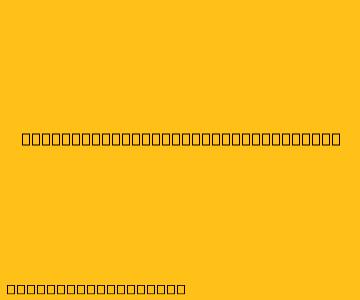Cara Menggunakan SketchUp Layout
SketchUp Layout adalah program yang dirancang untuk membantu Anda membuat presentasi desain dan gambar konstruksi yang profesional. Dengan menggunakan Layout, Anda dapat:
- Membuat lembar gambar dengan tata letak profesional.
- Menambahkan detail dan anotasi ke gambar Anda.
- Membuat pandangan yang berbeda dari model 3D Anda.
- Mencetak gambar Anda dengan kualitas tinggi.
Berikut adalah langkah-langkah dasar tentang cara menggunakan SketchUp Layout:
1. Buka SketchUp Layout
Setelah SketchUp Layout terbuka, Anda akan melihat antarmuka yang mirip dengan SketchUp, tetapi dengan fitur-fitur tambahan untuk tata letak.
2. Impor Model SketchUp Anda
Anda dapat mengimpor model SketchUp Anda ke Layout dengan:
- Menyeret dan melepaskan model Anda dari SketchUp ke Layout.
- Memilih "File > Impor" dan memilih file SketchUp Anda.
3. Buat Lembar Gambar Baru
Setelah model Anda diimpor, Anda perlu membuat lembar gambar baru. Untuk membuat lembar baru, klik tombol "Buat Lembar" pada toolbar atau pilih "File > Lembar Baru".
4. Atur Tata Letak Lembar
Anda dapat mengatur tata letak lembar Anda dengan:
- Memilih ukuran lembar yang berbeda.
- Menambahkan judul blok dan informasi lain.
- Menambahkan garis tepi dan panduan.
5. Tambahkan Pandangan dari Model Anda
Anda dapat menambahkan pandangan yang berbeda dari model Anda ke lembar gambar dengan:
- Memilih "Jendela > Pandangan" dan memilih jenis pandangan yang Anda inginkan.
- Menyeret dan melepaskan pandangan dari Model ke lembar gambar.
6. Tambahkan Detail dan Anotasi
Anda dapat menambahkan detail dan anotasi ke gambar Anda dengan:
- Menggunakan alat anotasi seperti teks, garis, panah, dan dimensi.
- Menambahkan gambar, tabel, dan grafik.
7. Atur Style Gambar
Anda dapat mengatur style gambar Anda dengan:
- Memilih warna garis, tebal, dan tipe garis.
- Menggunakan style layer untuk mengatur visibility elemen-elemen tertentu.
- Menambahkan efek visual seperti bayangan dan tekstur.
8. Cetak Gambar Anda
Anda dapat mencetak gambar Anda dengan kualitas tinggi dengan:
- Memilih "File > Cetak".
- Menentukan pengaturan pencetakan seperti ukuran kertas, orientasi, dan kualitas.
Tips Tambahan
- Gunakan style layer untuk mengatur visibility elemen-elemen tertentu.
- Gunakan alat dimensi untuk menambahkan ukuran yang akurat.
- Gunakan alat anotasi teks untuk menambahkan informasi yang berguna.
- Manfaatkan fitur "Viewport" untuk membuat tampilan yang lebih detail dari bagian model tertentu.
Dengan mengikuti langkah-langkah ini, Anda dapat membuat presentasi desain dan gambar konstruksi yang profesional dengan SketchUp Layout.